Catatan ini menunjukkan cara menukar kertas dinding pada Redmi Note 8 Pro. Baca terus jika anda memerlukan bantuan untuk menyesuaikan skrin utama dan kunci rumah Redmi Note anda dengan menetapkan kertas dinding baru pilihan anda.
Kertas Dinding MIUI
Setiap telefon pintar dilengkapi dengan skrin utama dan kunci yang fleksibel yang dapat disesuaikan mengikut pilihan setiap pengguna. Oleh itu, anda boleh menjadikan antara muka telefon kelihatan seperti yang anda mahukan.
Terdapat banyak cara untuk menukar skrin kunci dan kertas dinding skrin utama pada telefon pintar Android. Selain dari menu tetapan kertas dinding, anda boleh menggunakan aplikasi kertas dinding terbina dalam termasuk foto dan galeri. Sejumlah aplikasi pihak ketiga yang menawarkan wallpaper dan tema yang boleh dimuat turun juga tersedia.
Digambarkan dalam panduan ringkas ini adalah proses sebenar menukar kertas dinding skrin utama dan kunci Redmi Note 8 menggunakan aplikasi dan perkhidmatan yang dimuatkan sebelumnya.
Sekiranya anda belum biasa dengan platform MIUI dan memerlukan bantuan untuk menyesuaikan telefon Redmi Note anda, panduan ini akan membantu anda.
Langkah Mudah Menukar Wallpaper pada Redmi Note 8 Pro
Untuk memuat turun kertas dinding baru, telefon anda mesti disambungkan ke Internet sebaiknya melalui Wi-Fi.
1. Untuk memulakan, akses menu tetapan utama dengan mengetuk ikon Gear atau Tetapan dari skrin Utama atau Aplikasi.
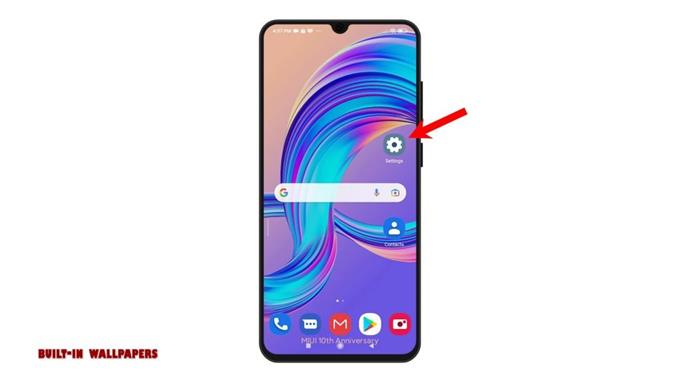
2. Semasa berada di menu tetapan, tatal ke bawah dan cari Wallpaper dari pilihan yang diberikan. Kemudian, ketuk untuk meneruskan. Kertas dinding yang berbeza akan dimuat pada paparan seterusnya.
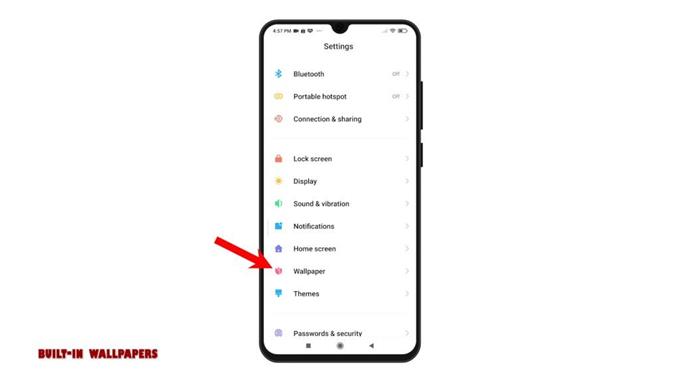
3. Anda boleh menyusun hasilnya dengan mengetuk mana-mana dari tab yang diberikan termasuk Kategori , Dipilih , Baru , Atas dan banyak lagi. Kami hanya akan memilih tab Kategori untuk meneruskan demo ini. Kategori kertas dinding yang berbeza akan mengisi paparan seterusnya.
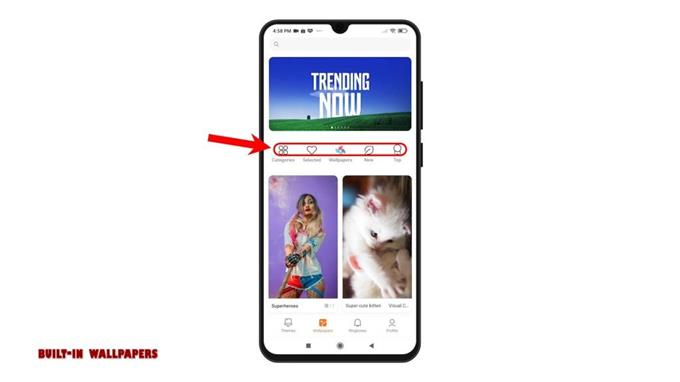
4. Tatal sahaja untuk memilih kategori pilihan anda. Kemudian, ketik untuk menandakan kertas dinding yang ingin anda gunakan. Setelah membuat pilihan, ketik butang Terapkan di bawahnya.
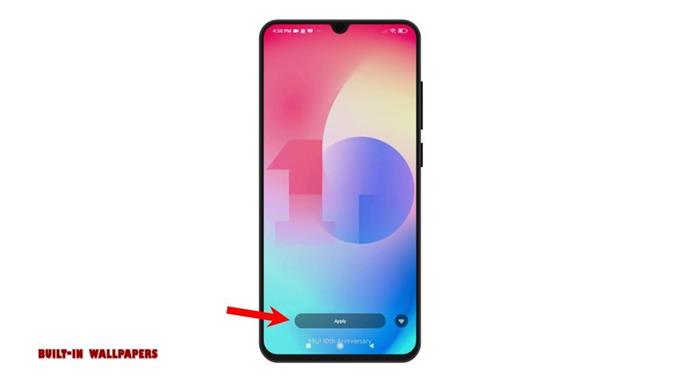
5. Sekiranya diminta, tentukan jika anda ingin menetapkan sebagai wallpaper baru untuk skrin kunci , skrin utama, atau menetapkan kedua-duanya . Kertas dinding baru kemudian akan disimpan dan digunakan pada skrin Utama atau Kunci anda.
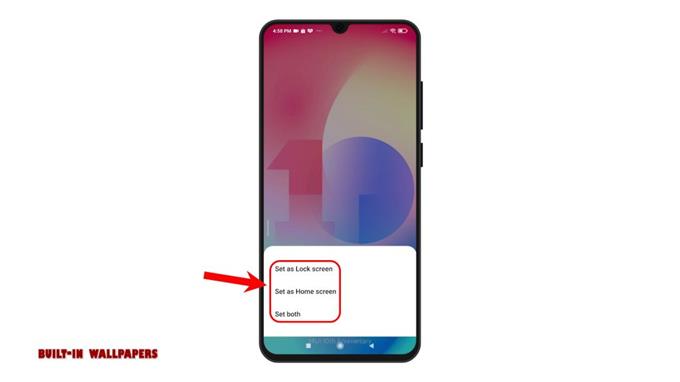
6. Sebagai alternatif, anda boleh menukar dan menetapkan kertas dinding baru dari Tema yang dimuatkan sebelumnya. Untuk melakukan ini, cukup kembali ke menu Tetapan dan kemudian ketik Tema untuk melancarkan aplikasi Tema.
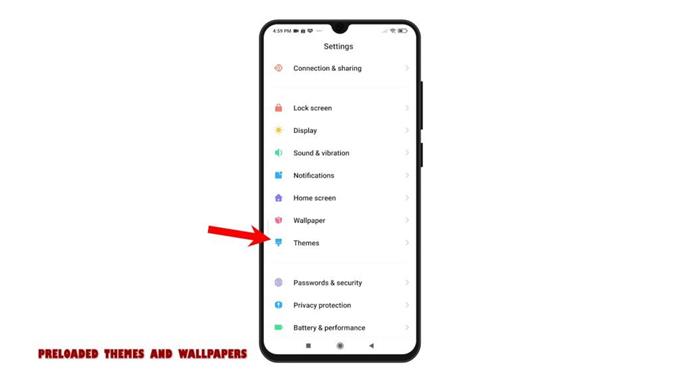
7. Untuk mengakses kertas dinding, ketuk Wallpaper dari tab utama di bawah paparan. Kemudian, pilih mana-mana daripada kertas dinding yang ada. Anda boleh memilih mana-mana dari pilihan utama atau kategori kertas dinding lain.
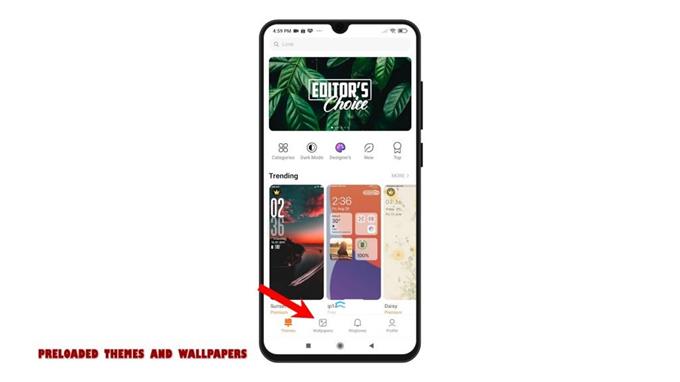
8. Setelah anda menemui kertas dinding yang anda suka, ketuk di atasnya, ketuk Terapkan dan kemudian tetapkan sebagai kertas dinding baru untuk skrin kunci, skrin utama atau kedua-duanya.
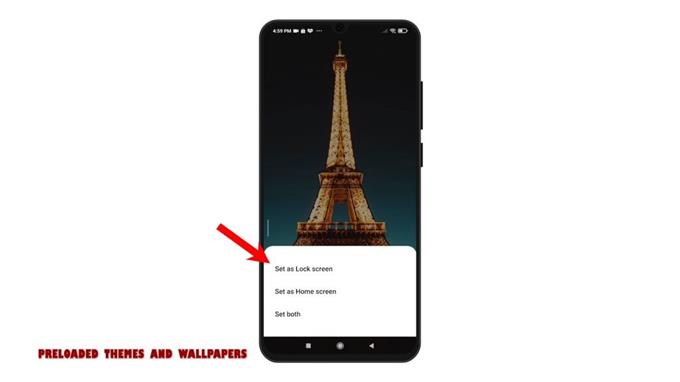
9. Anda juga boleh menetapkan foto yang disimpan dari aplikasi Galeri sebagai kertas dinding skrin Utama atau Kunci. Untuk melakukan ini, hanya lancarkan aplikasi Galeri dan kemudian pilih foto yang ingin anda gunakan dan tetapkan sebagai kertas dinding baru.
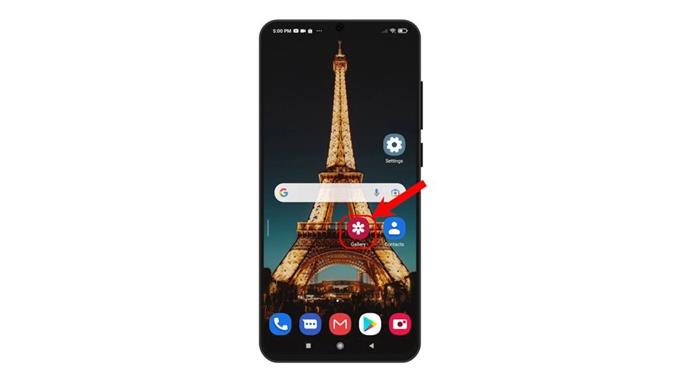
10. Setelah memilih foto, ketuk ikon Lagi yang diwakili oleh angka tiga titik dalam bulatan.
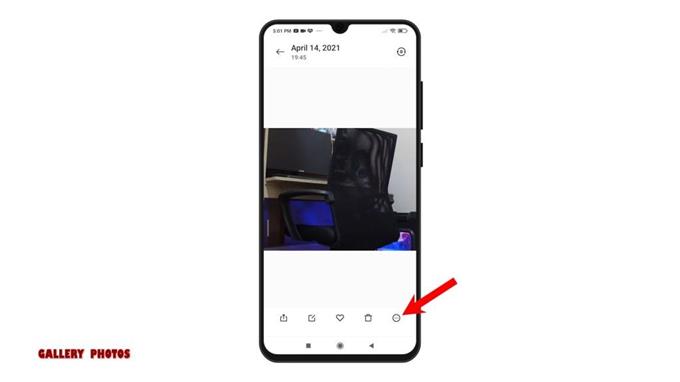
11. Dari menu sisi, pilih pilihan untuk Tetapkan sebagai kertas dinding . Kemudian, ketik Terapkan . Sekali lagi, anda boleh memilih untuk menetapkannya sebagai kertas dinding untuk skrin kunci, skrin utama atau kedua-duanya.
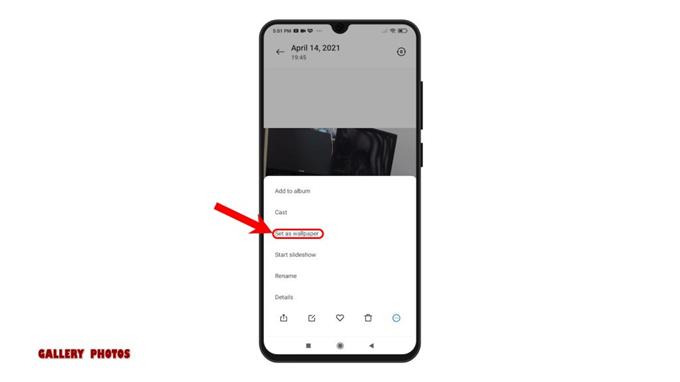
Ikuti sahaja arahan lain di skrin untuk menyelesaikan keseluruhan proses.
Kertas Dinding Pihak Ketiga
Dan jika tidak ada gambar latar yang dimuat sesuai dengan kecenderungan anda, anda boleh mencari dari aplikasi pihak ketiga. Yang harus anda lakukan ialah mengakses Play Store, mencari aplikasi wallpaper, dan kemudian memilih mana-mana dari hasilnya. Google juga menunjukkan sejumlah aplikasi yang disyorkan untuk anda pilih. Setelah memuat turun dan memasang aplikasi pilihan, cukup lancarkan dan mulailah mencari kertas dinding pilihan anda.
Dan itulah cara menukar kertas dinding pada Redmi Note 8 Pro.
Lebih Banyak Tutorial Video
Untuk melihat tutorial dan klip penyelesaian masalah yang lebih komprehensif pada telefon bimbit dan tablet yang berlainan, sila kunjungi saluran AndroidHow di YouTube kapan saja.
Anda mungkin juga mahu membaca:
- Cara Menyesuaikan Tema Galaxy S20 dengan Tema Galaxy stok
- Cara Mengubah atau Menetapkan Wallpaper Baru di Samsung Galaxy M51
- Cara Menukar Wallpaper Di ROG Phone 3
- Cara Menukar Wallpaper pada Samsung Galaxy A51
- Cara Menukar Wallpaper pada Samsung Galaxy A10
